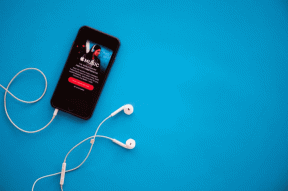3 Tips Pencari untuk Meningkatkan (atau Membatasi) Pencarian di Mac Anda
Bermacam Macam / / November 29, 2021

Mencari file dan folder di Mac kami adalah contoh sempurna untuk ini, karena biasanya hanya perlu beberapa klik untuk melakukannya. Namun, mencari file (dan menyembunyikannya) dapat dilakukan lebih cepat dan lebih mudah jika Anda meluangkan waktu untuk menerapkan beberapa penyesuaian saja.
Mari kita lihat mereka.
Ubah Folder Default untuk Windows Finder Baru
Secara default, setiap kali Anda membuka yang baru Penemu jendela di Mountain Lion, itu akan terbuka di lokasi baru bernama Semua File Saya di mana, seperti namanya, Anda akan menemukan semua file Anda diatur secara kronologis dengan yang terbaru di atas. Namun, meski terkadang nyaman, lokasi ini tidak menjadi favorit semua orang.
Berikut kami tunjukkan cara mengubahnya.
Langkah 1: Pilih Penemu di Mac Anda dan di bilah menu atas, klik Penemu dan kemudian Preferensi untuk membuka panel Preferensi.

Langkah 2: Dengan panel Preferensi terbuka, klik pada Umum tab di bagian atas dan kemudian cari Jendela Finder baru menunjukkan: bagian. Di bawah itu, Anda akan melihat menu tarik-turun. Klik di atasnya dan pilih salah satu folder yang tersedia untuk menjadi folder default baru di mana semua Penemu jendela akan terbuka untuk. Atau, Anda dapat mengklik Lainnya… untuk memilih folder lain yang Anda inginkan yang tidak ada dalam daftar itu.


Setelah selesai, tutup saja panel Preferensi dan semua yang baru Penemu windows akan terbuka di lokasi yang Anda pilih, membuatnya jauh lebih cepat untuk menemukan file yang Anda inginkan.
Persempit Hasil Pencarian Finder Anda
Bagi saya, salah satu aspek yang paling menyebalkan dari Penemu adalah bahwa setiap kali saya menggunakan bidang pencarian di jendela mana pun yang terbuka, itu menunjukkan kepada saya hasil untuk seluruh Mac saya, meskipun saya hanya ingin itu menunjukkan kepada saya file yang cocok di dalam folder itu.

Mari belajar mengubah perilaku itu.
Langkah 1: Buka Penemu dan dari bilah menu buka panel Preferensi seperti yang ditunjukkan pada tip kami sebelumnya. Setelah terbuka, klik tombol Canggih tab di bagian tengah atas jendela.

Langkah 2: Dibawah Saat melakukan pencarian: klik pada menu drop-down dan ubah lokasi pencarian default sesuai dengan preferensi Anda. Jika Anda menginginkan lebih banyak fleksibilitas, Anda bahkan dapat memilih Gunakan Lingkup Pencarian Sebelumnya dan Mac Anda akan mengingat tujuan pencarian yang Anda gunakan terakhir kali dan menggunakannya lagi.

Cegah Spotlight dari Mencari File dan Folder Tertentu
Mungkin ini juga kasus Anda atau mungkin tidak, tetapi bagi saya, salah satu cara utama untuk menemukan file di Mac saya adalah dengan mencarinya menggunakan Apple sendiri Menyoroti. Ada beberapa file dan folder, yang saya anggap sangat penting dan saya lebih suka untuk menjaga privasi, membatasi Menyoroti dari mencari mereka bahkan ketika secara khusus melakukannya, biarkan seseorang mungkin menemukannya secara tidak sengaja.
Untungnya, menggunakan trik yang tidak banyak diketahui ini, ini cukup mudah dilakukan di Mac Anda.
Untuk mengaktifkannya, buka Preferensi Sistem dan klik Menyoroti.

Pada jendela berikutnya, klik pada Pribadi tab. Anda akan melihat opsi berikut: Cegah Spotlight mencari lokasi ini. Untuk menonaktifkan Menyoroti dari mencari di folder penting, cukup drag dan drop folder ke dalam kotak kosong. Selain itu, Anda juga dapat meletakkan thumb drive dan hard drive eksternal di sana untuk membuatnya "tidak dapat ditelusuri".

Ini dia. Mencari dan menemukan file di Mac Anda tidak pernah semudah (atau lebih sulit) ini.